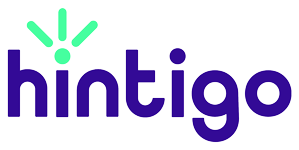12 Juil, 2019 - 08:34

Comment configurer un message d’absence de bureau lorsque vous partez en vacances ? Nous vous expliquons comment faire et vous donnons quelques exemples.
Comment configurer un message d’absence de bureau pour prévenir ceux qui vous contactent que vous êtes en congés ? En effet, avant de partir en vacances, il vous faudra régler quelques petits détails au bureau. Les réponses automatiques d’absence en font partie. Si vous utilisez Outlook ou Google Mail (Gmail), nous vous indiquerons ici comment activer cette fonctionnalité et vous donnerons également quelques exemples de messages clairs et efficaces.
Configuration d’un message d’absence de bureau : zoom sur Gmail et Outlook
Gmail et Outlook sont les messageries professionnelles les plus utilisées actuellement au travail. Ces deux services vous donnent la possibilité d’activer des messages d’absence du bureau lorsque vous n’êtes pas au travail, que cela soit dans le cadre de congés, d’une formation ou d’un déplacement.
Activer une réponse automatique d’absence sur Gmail
La fonctionnalité “Réponse automatique” sur Gmail vous permet d’indiquer à vos collaborateurs ou clients que vous êtes absent lorsque ces derniers vous contactent, durant vos vacances ou vos déplacements. Cela vous permettra d’indiquer que vous ne pourrez pas répondre à leur e-mail avant un certain temps.
Comment configurer un message d’absence ? Il vous suffit de procéder de la façon suivante :
- Allez dans Gmail.
- Cliquez sur la petite roue, en haut à droite, puis sur “ Paramètres”.
Sur cette page, plusieurs onglets vous sont proposés, parmi lesquels “Général”, “Libellés”, “Boîte de réception”, “Comptes et importation”…
Vous êtes dans l’onglet général.
Au bas de la page, vous trouverez la section “Réponse automatique”.
Il est indiqué : “Une réponse automatique est envoyée à tous les messages que vous recevez. Si un contact vous envoie plusieurs messages, cette réponse automatique est envoyée une fois tous les 4 jours maximum.”
- Veuillez sélectionner avec votre souris “Réponse automatique activée”.
Il vous faut ensuite remplir les champs dates de début et de fin, indiquer l’objet et rédiger le message.
- Il ne vous reste plus qu’à sauvegarder votre message en cliquant sur “Enregistrer les modifications”.
Qu’en est-il d’Outlook ?
Comment configurer un message d’absence sur Outlook
Ceux qui utilisent Outlook peuvent également activer un “Gestionnaire d’absence du bureau”.
- En haut à gauche, cliquez sur “Fichier” puis sur l’onglet “Informations”. Vous trouverez plusieurs options : “Paramètres de compte et de réseaux sociaux”, puis “Réponses automatiques (absence de bureau)”.
- Dans la section “Réponses automatiques”, cochez “Envoyer des réponses automatiques”.
Microsoft indique : “Si vous souhaitez spécifier une plage d’heures et de dates, activez la case à cocher Envoyer uniquement pendant ce laps de temps. Définissez ensuite l’heure de début et l’heure de fin. Sous l’onglet Au sein de mon organisation, tapez le message à envoyer au sein de votre organisation ; sous l’onglet En dehors de mon organisation, tapez le message à envoyer en dehors de votre organisation“. - Pour confirmer, il vous suffit de cliquer sur OK.
Si vous êtes auto-entrepreneur ou dirigez une toute petite entreprise, et utilisez Outlook.fr ou Live.fr, afin de configurer votre message d’absence, il vous suffit de cliquer sur la petite roue, en haut à droite (les paramètres Courrier). Un menu apparaîtra: “Actualiser”, “Réponses automatiques”… Sélectionnez cette dernière option. Microsoft indique : “Utilisez les réponses automatiques pour prévenir d’autres personnes que vous êtes en vacances et ne pourrez pas répondre à votre courrier.”
Cochez “Envoyez des réponses automatiques” et remplissez les différents champs.
Vous savez à présent comment configurer un message d’absence, mais comment rédiger une réponse automatique ?
Quelques exemples de messages d’absence de bureau
Pour rédiger le meilleur message d’absence, suivons les conseils des professionnels. Vous pouvez opter pour un petit texte classique, mais aussi décider d’être audacieux.
Le classique
Le site d’offres d’emploi regionsJob propose :
Bonjour,
Je serai absent(e) du bureau du [xxxx] au [xxxx] inclus.
N’ayant pas accès à ma messagerie pendant cette période, je prendrai connaissance de votre message à mon retour.
En cas d’urgence, vous pouvez contacter [xxxx] à cette adresse : [[email protected]].
Cordialement,
(Signature)
Le personnel
Le site Asap.be nous livre un exemple sympathique
Bonjour,
Par ce message, je vous informe que je serai indisponible jusqu’au (date), car je (profite de quelques jours de congé/suis en vacances/vis une expérience unique/réalise mon rêve/recharge mes batteries).
Mais je tiens à vous aider ! Vous pouvez donc, en attendant, prendre contact avec (personne de contact, données du contact). Si ce n’est pas urgent, je me ferai un plaisir de répondre à votre e-mail dès mon retour.
D’ici là, n’hésitez pas à me suivre sur (médias sociaux, site web, blog).
Passez une bonne journée et rendez-vous le (date) !
(nom et fonction)
Le message en anglais
Vous travaillez dans un environnement international ? Et souhaitez un message en anglais ? Sur LinkedIn, vous pouvez trouver des idées très simples mais efficaces :
I will be out of the office starting (date de début). I will be returning on (Date de retour).
If you need immediate assistance during my absence, please contact (personne à contacter en cas d’urgence) at (adresse email de la personne). Otherwise I will respond to your emails as soon as possible upon my return.
Warm Regards,
[Votre nom]
Le message un peu trop original
L’agence de recrutement Morgan McKinley, propose ce message qui ne risque pas de plaire à tout le monde :
Bonjour, je suis actuellement en congés du xx/xx au xx/xx. Pour les urgences, merci de vous adresser au 3ème transat sur la droite, parasol jaune et bikini rayé. Permanence de 10h à 18h (risque d’absence pour cause de baignade).
Vous pouvez peut-être l’utiliser comme une introduction et le compléter avec un message un peu plus classique. Cela fera sourire vos collaborateurs et clients !
Bonjour, je suis actuellement en congés du xx/xx au xx/xx. Pour les urgences, merci de vous adresser au 3ème transat sur la droite, parasol jaune et bikini rayé. Permanence de 10h à 18h (risque d’absence pour cause de baignade).
Je plaisante.
Je serai absent(e) du bureau du [xxxx] au [xxxx] inclus.
N’ayant pas accès à ma messagerie pendant cette période, je prendrai connaissance de votre message à mon retour.
En cas d’urgence, vous pouvez contacter [xxxx] à cette adresse : [[email protected]].
Ida Macondo Originaire de Paris, Ida est une passionnée d'écriture et de voyages qui ne se déplace jamais sans son carnet de notes ni son appareil photo. Ida réside aujourd'hui en Suisse.